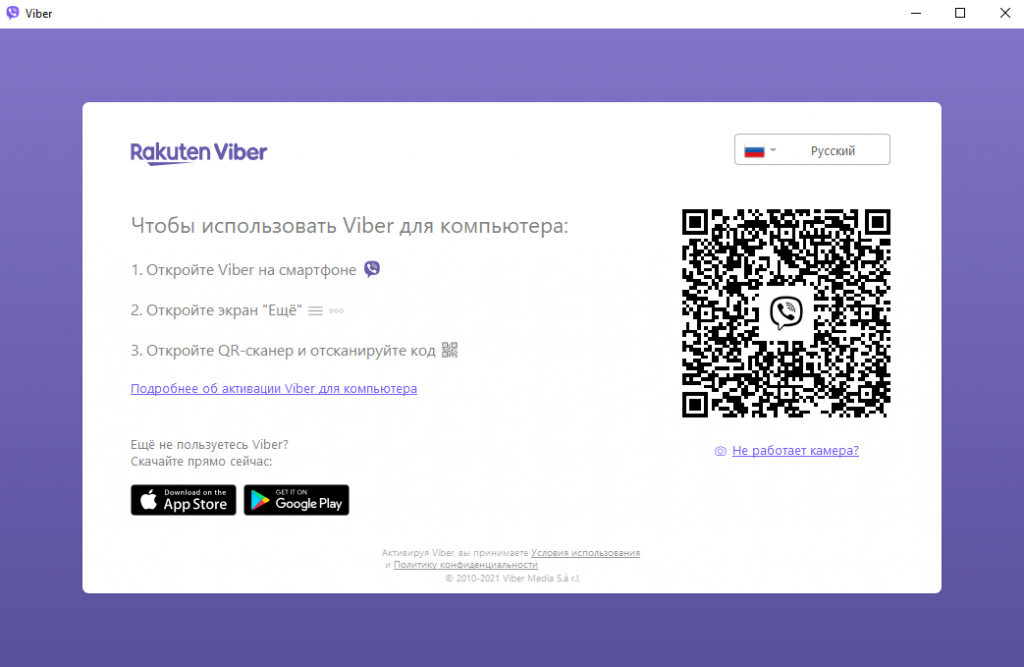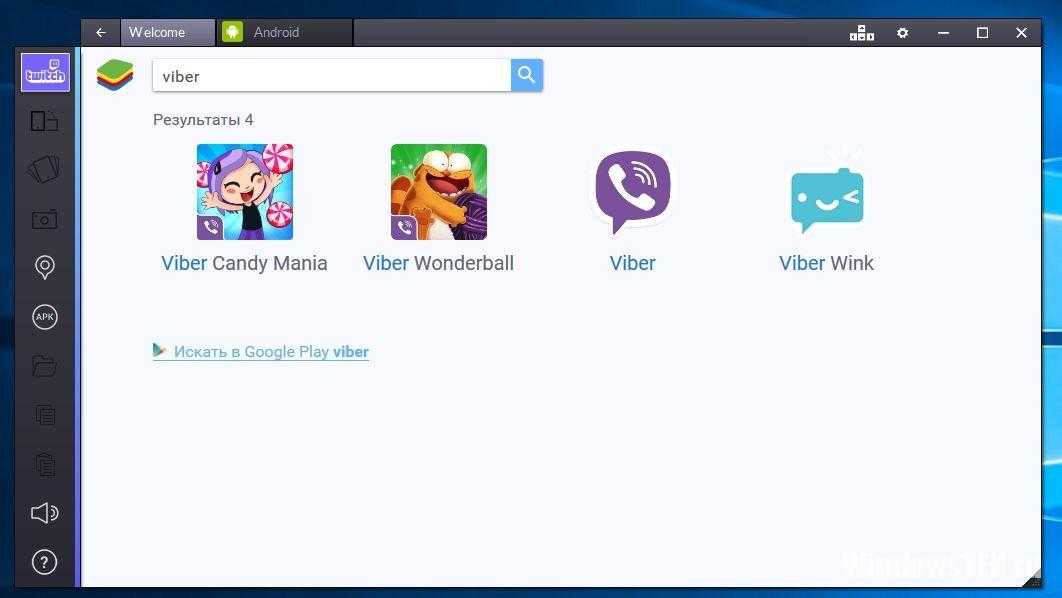КАК УСТАНОВИТЬ VIBER НА КОМПЬЮТЕР БЕЗ СМАРТФОНА
Вайбер — это, в основном, общение на смартфоне, но порой комфортнее пользоваться Windows-версией. Такой подход может быть оправдан, например, когда плохо работает мобильная связь и нет Wi-Fi. Если с мобилкой все ОК — на ней уже установлен Вайбер, то версия для компа ставится в пару кликов без проблем. Но как быть владельцам допотопных телефонов, которые не дружат с мессенджером? Ловите инфу, как установить Viber на свой компьютер без наличия смартфона.
На заметку: Как проверить батарею смартфона: 4 подсказки
Установка Viber на ПК
Если нельзя подружить телефон с Вайбером, нужно использовать программу эмуляции Android. Существует несколько вариантов таких приложений. Топовые решения приведем в виде таблицы:
Все это программы Windows, хотя под всеми этими названиями есть и маковские версии, а Andy даже под Linux работает.
После инсталляции эмулятора нужно выполнить установку Viber на десктопный ПК или ноутбук. Подробности читайте далее.
Подробности читайте далее.
Интересная статья: Как установить Whatsapp и Viber на планшет: инструкция по установке 2 популярных мессенджеров
Установка эмулятора и Вайбера на комп
В качестве эмулятора выберем Bluestacks, как наиболее функциональную программу. Для начала ее нужно скачать с оф. сайта. Если она не понравится антивирусу — не обращайте внимания. После использования ее можно удалить с компьютера. Инсталляция Блюстакса занимает 5-10 минут. Для установки потребуется пара свободных Гб, выбирайте папку на подходящем диске.
Галочки на доступе к магазину и коммуникациях при установке убирать не стоит. После установки, приложение запустится. Программа спросит разрешение на определение местоположения пользователя. Можно согласиться или отказаться, особой роли это не сыграет. Далее выбираем язык интерфейса. Следующие пункты настройки:
- Добавление аккаунта Google. Без него никак, ведь Google Play нам обязательно пригодится. Вводим email и пароль.
 При отсутствии гугловского аккаунта необходимо его зарегистрировать. Должен получиться почтовый ящичек с gmail.com после «собачки». Данные почты (имя, пароль) сохраняем на компе или записываем в блокнотик.
При отсутствии гугловского аккаунта необходимо его зарегистрировать. Должен получиться почтовый ящичек с gmail.com после «собачки». Данные почты (имя, пароль) сохраняем на компе или записываем в блокнотик. - Дальше появится окно сервисов Google. Галочки в нем желательно не убирать. Исключение — новостная рассылка.
- Пропускаем ввод платежных данных. Будем пользоваться бесплатно.
- Вводим свое имя для персонализации.
- Открывается окошко, в котором можно отыскать иконку Play Маркет.
- В кладовой Гугла находим Вайбер и устанавливаем его в эмуляторе.
- Нажимаем «Открыть», чтобы запустить мессенджер.
Настройки Вайбера в эмуляторе:
- Вводим номер симки старенького телефона.
- На мобилку придет СМС для подтверждения регистрации.
- Активация Вайбера в эмуляторе завершена. Можно ввести имя/фамилию.
Теперь у нас есть Вайбер в эмуляторе, осталось инсталлировать компьютерную версию приложения на ПК. Скачиваем ее на оф. сайте мессенджера и приступаем к установке Viber на компьютер без современного телефона. В самом начале инсталляции прога предложит ввести телефонный номер. Вводим тот, к которому привязан Вайбер, установленный в эмуляторе.
Скачиваем ее на оф. сайте мессенджера и приступаем к установке Viber на компьютер без современного телефона. В самом начале инсталляции прога предложит ввести телефонный номер. Вводим тот, к которому привязан Вайбер, установленный в эмуляторе.
Далее мессенджер предложит сканернуть QR-код смартфоном. Выбираем ссылку «не работает камера». В открывшемся окошке аутентификации кликаем «Скопировать», после чего в буфер обмена попадает ссылка, которая является ключом идентификации.
Возвращаемся в Bluestacks, заходим в браузер и в адресную строку вставляем скопированный ключ. Эмулятор предложит подтвердить активацию Вайбера на компе. Соглашаемся, завершая процесс установки мессенджера на ПК.
Подключаем Netflix: Установка и настройка Netflix: 7 правил, как смотреть фильмы себе в удовольствие
Настройки Viber — финальный аккорд процедуры
После того как удалось установить Viber на обычный компьютер без телефона, скорее всего, на ПК будет мессенджер без контактов. Если они все же подтянулись — прекрасно, в противном случае добавлять их придется через эмулятор. В Андроиде есть кнопка для добавления контактов. Пользуемся ей, добавляем людей и избавляем себя от необходимости каждый раз вводить номера абонентов.
Если они все же подтянулись — прекрасно, в противном случае добавлять их придется через эмулятор. В Андроиде есть кнопка для добавления контактов. Пользуемся ей, добавляем людей и избавляем себя от необходимости каждый раз вводить номера абонентов.
В заключении перечислим основные этапы содеянного:
- Установили Блюстакс.
- В Play Store нашли Вайбер и инсталлировали его в эмуляторе.
- Запустили инсталляху Вайбера на ПК и по ходу дела привязали компьютерную приложуху к андроидной.
В общем, основная идея в замене смартфона на прогу, имитирующую его. Как видите, Viber инсталлируется на компьютер без предварительной установки на телефон.
Апгрейдим железо: Как правильно установить SSD на компьютер и ноутбук? — 3 способа
Как установить Вайбер на компьютер без телефона: пошаговая инструкция
Содержание
- 1 Viber на ПК: основные нюансы
- 2 Стандартная установка на ПК
- 3 Установка Viber без смартфона: как это сделать
- 4 Заключение
- 5 Видео по теме
Viber — популярный мобильный мессенджер, позволяющий обмениваться сообщениями, совершать звонки, отправлять и получать мультимедийные файлы. Изначально приложение было доступно только для пользователей смартфонов, но в данный момент можно использовать Вайбер на компьютере.
Изначально приложение было доступно только для пользователей смартфонов, но в данный момент можно использовать Вайбер на компьютере.
Чтобы открыть мессенджер на ПК, потребуется предварительная активация, которую можно осуществить только при наличии смартфона с установленной мобильной версией. Отсюда возникает закономерный вопрос — как установить Вайбер на компьютер без телефона.
Viber на ПК: основные нюансы
Многие пользователи, которые регулярно используют мессенджер в повседневной жизни, не знают можно ли установить Viber на компьютер. Изначально была доступна только мобильная версия, но позже было разработано и запущено приложение для ПК. Функционал компьютерного Вайбера практически не отличается от версии для мобильника, а в отдельных моментах даже превосходит мессенджер.
Чтобы установить Вайбер на ноутбук или стационарный компьютер, потребуется предварительная установка на телефоне. Это объясняется тем, что изначально версия мессенджера для ПК была рассчитана на уже существующих, а не новых пользователей Viber. Поэтому установка мессенджера Вайбер на компьютер без смартфона стандартным способом в данный момент невозможна.
Поэтому установка мессенджера Вайбер на компьютер без смартфона стандартным способом в данный момент невозможна.
Стандартная установка на ПК
Чтобы войти в Viber с компьютера, прежде всего нужно загрузить десктопную версию приложения. Это можно сделать на официальном сайте разработчика по ссылке https://www.viber.com/ru/download/. Здесь представлена сборка Вайбера, которую можно поставить на компьютер бесплатно. Доступны приложения для Windows 7 и более поздних версий, а также для Mac OS.
Выбрав нужную версию, начнется загрузка, по окончании которой файл откроется автоматически. Если нет — запустите скачанное приложение вручную. После этого начнется установка, которая длится несколько секунд. После этого потребуется активировать Viber, так как без привязки к телефону пользоваться мессенджером нельзя.
Как пройти активацию стандартным способом:
- Открываем приложение Viber на смартфоне, переходим в раздел «Еще».
- Сканируем QR-код, который отображается при запуске программы на компе.

После того как код отсканирован, на телефоне появится окно с запросом подтверждения активации дополнительного устройства. Необходимо подтвердить операцию, после чего вы можете синхронизировать компьютерную версию с мобильной. Для этого откройте приложение в смартфоне и подтвердите синхронизацию с ПК.
Если на устройстве есть много диалогов и контактов, обмен данными может занять некоторое время.
После завершения этой операции можно зайти в Вайбер на ПК и увидеть, что на экране отображается сообщение о том, что синхронизация прошла успешно.
Таким образом, активировать Вайбер на компьютере можно только после предварительной регистрации на телефоне. Персональный профиль каждого пользователя привязан к его номеру и зарегистрироваться в Вайбере другим способом, в принципе невозможно.
Есть только один способ, пользуясь которым устанавливают мессенджер на компьютер или на ноутбук без телефона. Он имеет свои особенности и эффективен не во всех случаях. О специфике этого варианта поговорим далее.
О специфике этого варианта поговорим далее.
Установка Viber без смартфона: как это сделать
Многие пользователи задумываются о том, как поставить Вайбер на компьютер без телефона. Как было сказано выше, для использования мессенджера необходимо предоставить свой номер телефона. Первичная авторизация осуществляется через смс-код или звонок-подтверждение.
Viber на компьютере без телефона использовать нельзя. Но чтобы поставить приложение на компьютер, необязательно устанавливать мобильное приложение на продвинутый современный смартфон. В этом и заключается способ, позволяющий обойти ограничения, предусмотренные разработчиками и установить Viber на компьютер без телефона.
Прежде всего скачиваем версию мессенджера для компьютеров. Выбираем необходимую операционную систему и загружаем установочный файл в любую удобную папку. Затем запускаем и устанавливаем программу, так же как и при стандартной инсталляции Viber для компьютера.
Так как установить Viber на смартфон нет возможности, для выполнения дальнейших этапов потребуется эмулятор операционной системы Android на ПК. Это программа, которая копирует поведением мобильной ОС на компьютере. Пользователь сможет устанавливать и запускать любые Андроид-приложения прямо на ПК или ноутбуке, хотя визуально это будет выглядеть так же, как при работе на смартфоне.
Это программа, которая копирует поведением мобильной ОС на компьютере. Пользователь сможет устанавливать и запускать любые Андроид-приложения прямо на ПК или ноутбуке, хотя визуально это будет выглядеть так же, как при работе на смартфоне.
В число лучших эмуляторов Android OS входят:
- NoxPlayer;
- Bluestacks;
- MuMu App Player’
- XePlayer;
- M Emu;
- Droid4X.
Эти программные продукты в свободном доступе. Их можно загрузить на сайтах разработчиков бесплатно на русском языке. Скачайте любой подходящий эмулятор на ПК и выполните установку. После этого вы сможете установить Вайбер на компьютер без смартфона.
Как установить мессенджер Вайбер на компьютер или ноутбук без телефона — пошаговая инструкция на примере эмулятора BlueStacks:
- В эмуляторе по умолчанию установлен Google Play Market, необходимый для загрузки разных Андроид-приложений. Войдите в магазин и авторизуйтесь в своей учетной записи Google. Если ее нет, зарегистрируйтесь, так как по другому зайти в Вайбер на ПК без телефона не получится.

- Находим Viber в Play Market. Выполняем установку. Процедура такая же, как и при загрузке на смартфоне. Отличаются только некоторые элементы интерфейса эмулятора, но это никак не отягощает работу.
- Когда мобильная версия приложения загрузится, необходимо найти установочный файл через рабочий стол эмулятора. Визуально установленная версия мессенджера не отличается от обычной.
- Регистрируемся в сервисе. Так как войти в Вайбер без номера нельзя, нужно указать любой свободный телефон. Можно приобрести самую дешевую сим-карту и вставить ее в старый телефон. Это не имеет принципиального значения, так как симка и телефон понадобятся только для получения смс-кода с подтверждением. Указываем этот номер в соответствующем поле в приложении.
- В новых версиях Вайбера вместо СМС может поступать звонок. На него не нужно отвечать, достаточно немного подождать, после чего активация аккаунта будет выполнена. Программа предложит поставить фото, указать личные данные пользователя.

После этого мессенджер в эмуляторе заработает. Осталось скачать Вайбер на компьютер и выполнить авторизацию в десктопной версии. Если приложение еще на загружено, скачайте его на ПК с официального сайта и выполните установку. Затем откройте приложение, и в окне авторизации нажмите кнопку Не работает камера.
Приложение предоставит уникальный ключ идентификации, который используется для активации. Его нужно скопировать, перейти в эмулятор, запустить браузер и скопировать в адресную строку.
Завершающий этап — подтверждение активации нового устройства в мобильной версии в Вайбер. После этого компьютер синхронизируется с эмулированным приложением без установки на смартфон.
Необходимо учесть несколько нюансов. Главный заключается в том, что для активации в любом случае потребуется мобильное устройство, на которое будет получено смс с кодом. Еще один момент касается эмуляторов Андроид. Эти программы довольно требовательны. На слабых ПК они работают очень медленно, из-за чего загрузка и вход в Viber может занять очень много времени. На компьютерах с производительной аппаратной начинкой такой проблемы не возникнет, так как им хватит вычислительной мощности для стабильной работы эмулятора.
На компьютерах с производительной аппаратной начинкой такой проблемы не возникнет, так как им хватит вычислительной мощности для стабильной работы эмулятора.
Заключение
Стандартным способом поставить Вайбер на ПК без телефона нельзя. Так как сделать это можно только при наличии установленного мобильного приложения, можно воспользоваться эмулятором Android и загрузить веб-версию мессенджера. В настоящий момент это единственный доступный способ, позволяющий запускать Viber на компьютере без смартфона.
Видео по теме
Как добавить чат Viber на сайт WordPress (Пошаговое руководство)
Используете ли вы чат Viber для своего бизнеса? Если да, правильно ли вы используете эту стратегию социальных сетей, добавляя виджет Viber на свой веб-сайт WordPress?
Во всем мире насчитывается 9,3 миллиарда пользователей Viber, и за один час происходит более 70 миллионов контактов.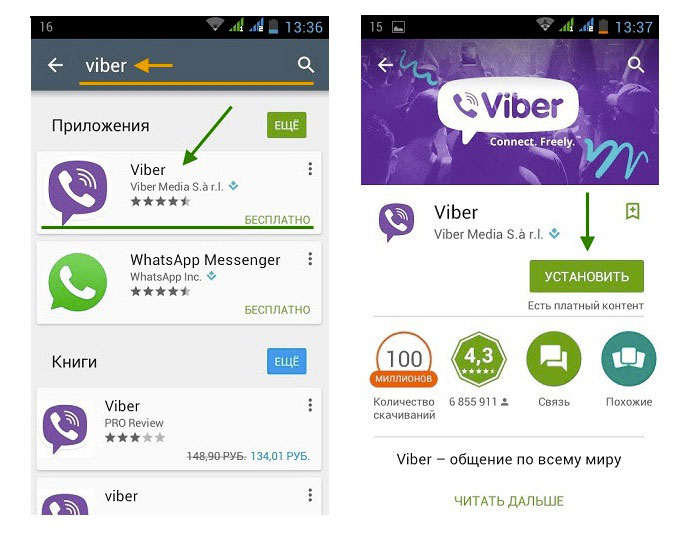 Так что было бы здорово, если бы вы подумали о добавлении на свой веб-сайт одной из этих важных кнопок контактов в социальных сетях, таких как чат Viber.
Так что было бы здорово, если бы вы подумали о добавлении на свой веб-сайт одной из этих важных кнопок контактов в социальных сетях, таких как чат Viber.
На вашем веб-сайте WordPress могут быть другие виджеты социальных чатов и часто задаваемые вопросы для лучшего общения с вашими клиентами. Но иногда этого недостаточно, потому что люди ожидают мгновенных ответов на свои вопросы. Добавление чата Viber облегчит вам эту работу.
Итак, продолжайте читать; В конце этого блога вы найдете окончательное решение для добавления чата Viber на ваш сайт WordPress.
Виджет Viber есть?
Виджет Viber, также называемый веб-чатом Viber, предлагает посетителям сайта подключиться и начать обсуждение в Viber.
Viber Chat Чтобы клиенты могли связаться с вами на вашем веб-сайте, WP Social Ninja предоставляет один из самых простых вариантов встраивания виджета Viber на веб-сайт. Вы будете отвечать на вопросы каждого пользователя или оказывать поддержку быстро и эффективно. Вы можете постоянно быть доступным в одном из самых популярных виджетов чата.
Вы можете постоянно быть доступным в одном из самых популярных виджетов чата.
Виджет включает в себя несколько параметров настройки, в том числе написание приветственного сообщения, применение активаторов начала чата, настройку значков, расширенные параметры стиля и многое другое. Вы можете оставаться на связи с посетителями в любое время и из любого места, используя функцию Viber Chat на сайте.
Зачем вашему сайту Viber-чат?
Возможно, вы знаете, как важно сохранить кнопку контакта в социальных сетях на веб-сайте. Тем не менее, просто для напоминания, давайте проверим, зачем вашему сайту нужен виджет чата Viber.
Позвольте вашим клиентам легко связаться с вами
Добавление веб-сайта Виджет чата Viber означает, что вы открываете известное и удобное окно чата для вашего клиента. Когда посетители посещают ваш веб-сайт и находят кнопку контакта в социальных сетях прямо на веб-сайте, они могут сразу задать любые вопросы, если захотят.
Это самый простой способ для ваших посетителей быстро связаться с вами и превратить их в ваших потенциальных клиентов. Кроме того, вы сможете оставаться на связи и отвечать на них, когда захотите.
Кроме того, вы сможете оставаться на связи и отвечать на них, когда захотите.
Вдохновляет клиентов на покупку
С помощью виджета чата Viber вы получите возможность лично пообщаться с вашим посетителем. Благодаря этому вы можете мотивировать их совершать покупки на вашем сайте. Окна чата в Viber достаточно, чтобы привлечь внимание клиентов.
Итак, настройте виджет социального чата, такой как всплывающее окно чата Viber, и настройте его с более привлекательным дизайном, который хорошо сочетается с вашей веб-страницей; Разместите его на нужной странице и в нужном месте и убедите своих пользователей покупать больше.
Ваш веб-сайт получает профессиональный интерфейс
Предоставление всего, что клиент может легко выполнить на веб-сайте, всегда придает вашему веб-сайту другой вид; Это касается не только внешнего вида; это позволяет сделать ваш сайт более профессиональным.
С настраиваемым виджетом социального чата вы можете делать это по своему выбору. С помощью WP Social Ninja настройте его, выбрав правильный значок, включая подпись с информацией о вашей компании, установив теплое приветственное сообщение, предложив поддержку клиентов и помогая им сделать заказ.
С помощью WP Social Ninja настройте его, выбрав правильный значок, включая подпись с информацией о вашей компании, установив теплое приветственное сообщение, предложив поддержку клиентов и помогая им сделать заказ.
Итак, мы достаточно поговорили о важности добавления чата Viber на сайт. Теперь давайте углубимся в процесс того, как вы это делаете.
Как добавить чат Viber на свой сайт с помощью WP Social Ninja?
Если вы хотите встроить виджет чата Viber на свой веб-сайт, одним из лучших способов является интеграция вашего веб-сайта с плагином WordPress.
Хотя WordPress является гибкой платформой, позволяющей пользователям использовать плагины и надстройки для добавления различных функций и виджетов чата, вам необходимо выбрать подходящий для вашего сайта, изучив аспекты. Например, доступность каналов социальных сетей и возможности настройки, оперативность, параметры местоположения и т. д.
В этом случае WP Social Ninja будет вашим лучшим выбором.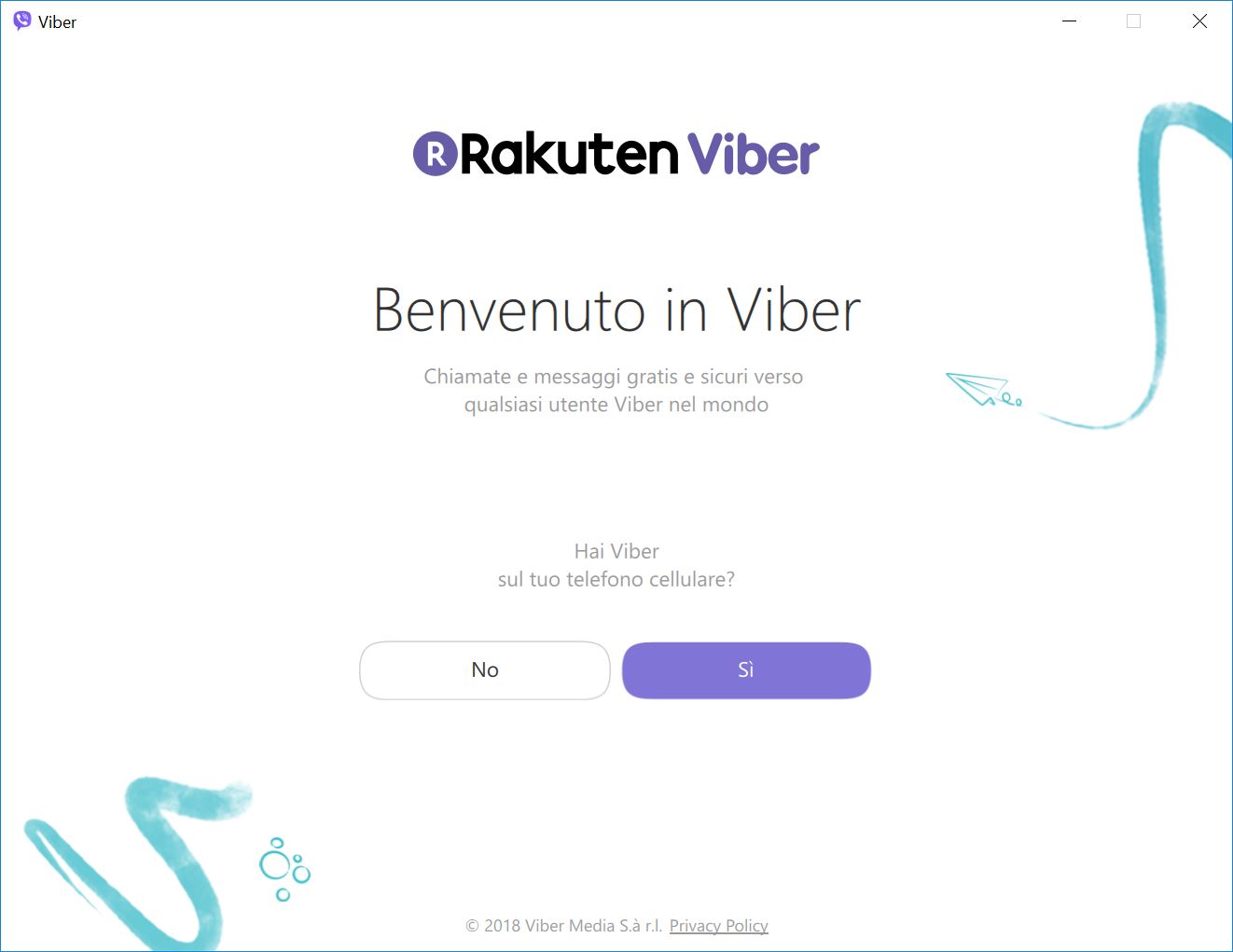 С помощью этого инструмента социальных сетей вы сможете использовать кнопку мгновенного контакта, используя то, что он предлагает в своих виджетах социальных сетей, таких как Messenger, WhatsApp, Telegram и многих других.
С помощью этого инструмента социальных сетей вы сможете использовать кнопку мгновенного контакта, используя то, что он предлагает в своих виджетах социальных сетей, таких как Messenger, WhatsApp, Telegram и многих других.
Начнем с чата Viber;
Конфигурация
Установите и активируйте WP Social Ninja на своем веб-сайте WordPress. Если у вас возникнут трудности при установке плагина, рекомендуем ознакомиться с нашей документацией.
Итак, чтобы добавить виджет чата Viber, сначала перейдите на панель инструментов WP Social Ninja . Выберите Виджеты чата .
WP Social Ninja Chat WidgetПосле нажатия кнопки вы попадете на страницу панели редактора виджета чата. Чтобы настроить виджет чата Viber, нажмите Добавить канал , чтобы подключить свою учетную запись Viber, и выберите значок Viber .
Добавить канал Теперь добавьте действующий номер телефона с кодом страны и нажмите кнопку Сохранить 9. кнопка 0040.
кнопка 0040.
Затем, нажав на значок Viber , вы увидите страницу чата Viber.
Страница чата ViberИ это все, что нужно настроить с помощью виджета чата Viber! Мы также увидим часть Template Layouts & Settings ;
Макет шаблона
После настройки чата Viber вы получите различные стили макета шаблона в разделе Шаблон .
Давайте посмотрим, как вы можете настроить макеты шаблонов Viber, используя свою учетную запись Viber.
Тип макета
Если вы хотите, чтобы ваш чат Viber отображался только в виде значка или окна чата, вы можете выбрать это с помощью параметра Макет Тип. Здесь вы видите, что кнопка показывает две опции.
Тип макета — значокВот как он будет выглядеть, если вы выберете вариант Только значки .
Тип шаблона
С другой стороны, выбор Chat Box позволит вам выбрать шаблон из различных типов.
С этими четырьмя типами макета вы можете выбрать любой шаблон из «Общий», «Поддержка», «Отзыв» или «Распродажа», который подходит для вашей веб-страницы.
Заголовок чата
Здесь параметр Заголовок чата позволяет выбрать способ отображения значка Viber. Добавьте имя профиля, короткую подпись и загрузите изображение профиля.
Заголовок чатаИтак, интерфейс вашего чата готов!
Приветственное сообщение
Вы выбрали тип макета и красивый заголовок чата; Теперь установите приветственное сообщение с опция Приветствие Сообщение .
Приветственное сообщениеТаким образом, вы можете настроить Приветственное сообщение .
Пузырьковый текст
Кроме того, вы можете настроить свой всплывающий текст;
Bubble Text Добавьте текст, который вы хотите поместить на иконку Bubble; А затем перейдите к части Settings .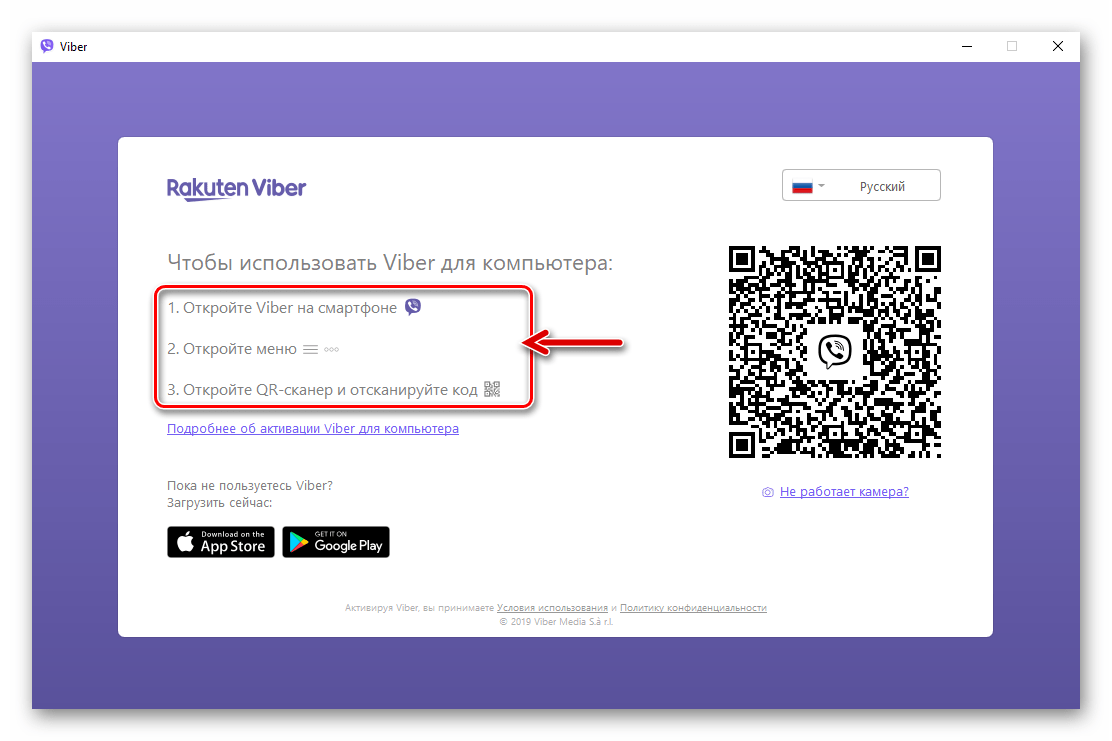
Настройки
WP Social Ninja предлагает множество настраиваемых параметров, которые позволяют вам размещать и настраивать окно чата.
Если вы нажмете Настройки , на экране появятся несколько вариантов.
НастройкиВзгляните на детали;
Положение пузырька чата
Вы можете установить кнопку чата в любом месте с этими четырьмя позициями: от Внизу слева до Внизу справа или Вверху слева до Вверху справа .
Положение облачка чатаРасположите пузырек чата в соответствии с вашим интерфейсом; то, как ты делаешь это красивым.
Включить страницы для отображения чата
С помощью этой опции вы можете выбрать, на какой странице вы хотите отображать чат Viber. Вы можете выбрать конкретно одну страницу или столько страниц, сколько хотите, или выбрать каждую страницу.
Включить страницы для отображения чата Другие страницы можно просмотреть в раскрывающемся списке и выбрать из них.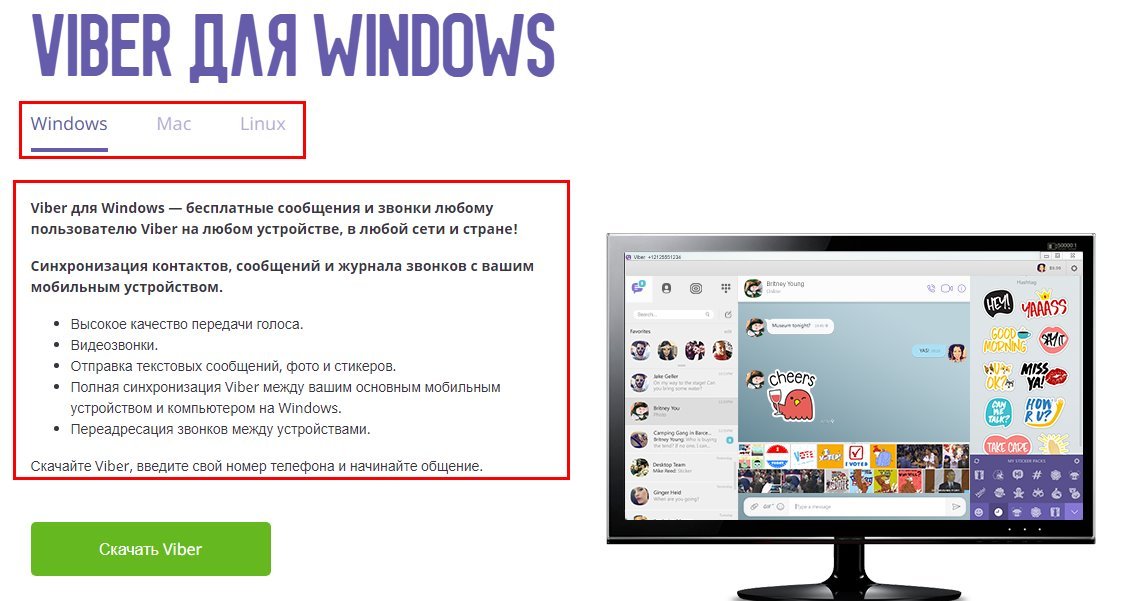
Исключить страницы, чтобы скрыть чат
Таким же образом вы можете скрыть кнопку чата в социальных сетях на определенных выбранных вами страницах. Просто выберите страницы из Исключить страницы, чтобы скрыть чат, и готово!
Исключить страницы, чтобы скрыть чатНа некоторых страницах отображение чата Viber может показаться ненужным; В таком случае этот вариант может вам помочь.
Отображение по типам сообщений
У вас есть варианты размещения чата Viber, на какие сообщения вы хотите его поместить. Выберите сообщения из раскрывающегося меню Display by Post Types .
Отображение по типу сообщенияТак же, как отображение заголовка чата на определенных страницах, вы можете отображать его в соответствии с вашим типом сообщения.
Скрыть чат на рабочем столе/мобильном устройстве
Если вы хотите скрыть чат Viber на любом устройстве, настольном или мобильном, просто включите кнопку Скрыть чат на рабочем столе или Скрыть чат на мобильном телефоне .
Включить только один параметр на рабочем столе/мобильном устройстве или на обоих.
Показать всплывающее окно чата
Виджет чата Viber на вашем веб-сайте имеет окно чата и кнопку всплывающей подсказки. Вы сами выбираете, хотите ли вы показать всплывающее окно чата или скрыть его. Просто отключите Параметр Показать всплывающее окно чата .
Показать всплывающее окно чатаАналогично, включите его, когда захотите.
Задержка всплывающего окна чата
Если вы хотите отложить время всплывающего окна чата, установите время задержки из Задержка всплывающего окна чата .
Задержка всплывающего окна чатаОкно чата появится после окончания текущего времени.
Чат Открыть во всплывающем окне
Возможно, вам это не нужно, но если вы думаете о необходимости открытия чата в новом окне, вы можете это сделать.
Чат открыт во всплывающем окне Просто включите Открыть чат во всплывающем окне .
Показать онлайн/офлайн
Эта опция позволяет вам установить дни, когда вы будете доступны. Если вы доступны 24/7, отметьте опцию Check All .
Показать онлайн/не в сетиЕсли вы хотите выбрать один день, отметьте этот конкретный день.
Установить расписание
Опять же, вы можете установить конкретное время, включив параметр Установить расписание . Установите время и поставьте короткую подпись, говорящую то, что, по вашему мнению, им нужно услышать от вас, прежде чем вы станете доступны.
Установите расписаниеИ это все, что касается раздела настроек. Но у вас есть еще варианты в разделе Style .
Стиль
В этом разделе будет больше параметров для оформления заголовка заголовка чата, значка канала, подписи и цвета кнопки.
СтильНапример, если вы хотите изменить цвет фона заголовка,
Цвет фона заголовка Точно так же вы можете изменить заголовок, заголовок и Цвет кнопки закрытия.
Выберите цвет, подходящий вашему бренду. Или просто можно оставить как есть.
Приоритет
Это последний вариант настройки шаблона. На вашем сайте может быть несколько виджетов чата. С помощью этой опции «Приоритет» вы можете установить свой приоритет для виджета Viber chat и позволить ему отображаться на экране в соответствии с номером приоритета.
ПриоритетИ это все, что вы можете сделать, настроив чат Viber на своем сайте.
Подведение итогов
Вот как вы можете легко добавить чат Viber на веб-сайт WordPress с помощью плагина WP Social Ninja. Поэтому, если вы хотите добавить мгновенную поддержку своим клиентам, просто выполните указанные выше простые шаги.
Получите WP Social Ninja прямо сейчас!
Чтобы реализовать то, что вы узнали из этой статьи, приобретите комплексное решение для социальных сетей WP Social Ninja уже сегодня. Попробуйте профессиональную версию; вы получите еще много интересного!
Вы можете просмотреть похожие типы блогов:
- Интеграция виджета WordPress Messenger всего за 5 минут
- Как добавить социальный чат на свой сайт | Интеграция WhatsApp
- Как встроить виджеты чата Telegram на свой сайт за 5 минут
Если у вас возникнут какие-либо вопросы, вы можете присоединиться к нашему сообществу Facebook и поделиться с нами.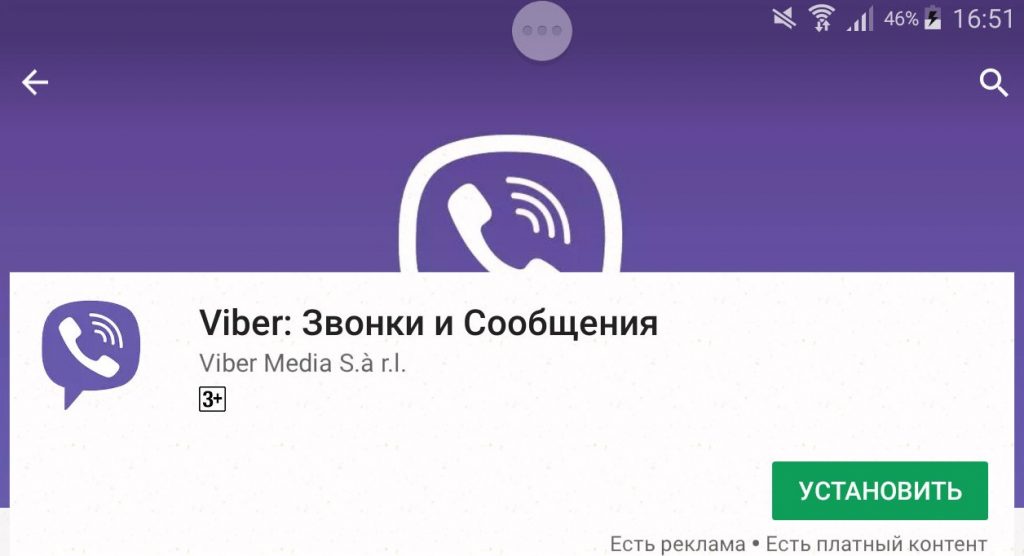 Кроме того, оставайтесь с нами на связи, подписавшись на наши страницы в Facebook и Twitter.
Кроме того, оставайтесь с нами на связи, подписавшись на наши страницы в Facebook и Twitter.
Шоколадное программное обеспечение | Viber 18.8.0.4
Требуется модуль Puppet Chocolatey Provider. См. документацию по адресу https://forge.puppet.com/puppetlabs/chocolatey.
## 1. ТРЕБОВАНИЯ ## ### Вот требования, необходимые для обеспечения успеха. ### а. Настройка внутреннего/частного облачного репозитория ### #### Вам понадобится внутренний/частный облачный репозиторий, который вы сможете использовать. Это #### вообще очень быстро настраивается и вариантов довольно много. #### Chocolatey Software рекомендует Nexus, Artifactory Pro или ProGet, поскольку они #### являются серверами репозиториев и дают вам возможность управлять несколькими #### репозитории и типы с одной установки сервера. ### б. Загрузите пакет Chocolatey и поместите во внутренний репозиторий ### #### Вам также необходимо загрузить пакет Chocolatey. #### См. https://chocolatey.org/install#organization ### в.Другие требования ### #### я. Требуется модуль puppetlabs/chocolatey #### См. https://forge.puppet.com/puppetlabs/chocolatey ## 2. ПЕРЕМЕННЫЕ ВЕРХНЕГО УРОВНЯ ## ### а. URL вашего внутреннего репозитория (основной). ### #### Должно быть похоже на то, что вы видите при просмотре #### на https://community.chocolatey.org/api/v2/ $_repository_url = 'URL ВНУТРЕННЕГО РЕПО' ### б. URL-адрес загрузки шоколадного nupkg ### #### Этот URL-адрес должен привести к немедленной загрузке, когда вы перейдете к нему в #### веб-браузер $_choco_download_url = 'URL ВНУТРЕННЕГО РЕПО/package/chocolatey.1.3.1.nupkg' ### в. Центральное управление Chocolatey (CCM) ### #### Если вы используете CCM для управления Chocolatey, добавьте следующее: #### я. URL-адрес конечной точки для CCM # $_chocolatey_central_management_url = 'https://chocolatey-central-management:24020/ChocolateyManagementService' #### II. Если вы используете клиентскую соль, добавьте ее сюда. # $_chocolatey_central_management_client_salt = "clientsalt" #### III.
Если вы используете служебную соль, добавьте ее здесь # $_chocolatey_central_management_service_salt = 'сервисная соль' ## 3. УБЕДИТЕСЬ, ЧТО ШОКОЛАД УСТАНОВЛЕН ## ### Убедитесь, что Chocolatey установлен из вашего внутреннего репозитория ### Примечание: `chocolatey_download_url полностью отличается от обычного ### исходные местоположения. Это прямо к голому URL-адресу загрузки для ### Chocolatey.nupkg, похожий на то, что вы видите при просмотре ### https://community.chocolatey.org/api/v2/package/chocolatey класс {'шоколад': шоколадный_download_url => $_choco_download_url, use_7zip => ложь, } ## 4. НАСТРОЙКА ШОКОЛАДНОЙ БАЗЫ ## ### а. Функция FIPS ### #### Если вам нужно соответствие FIPS — сделайте это первым, что вы настроите #### перед выполнением какой-либо дополнительной настройки или установки пакетов #chocolateyfeature {'useFipsCompliantChecksums': # убедиться => включено, #} ### б. Применить рекомендуемую конфигурацию ### #### Переместите расположение кеша, чтобы Chocolatey был очень детерминирован в отношении #### очистка временных данных и доступ к локации для администраторов шоколадный конфиг {'расположение кеша': значение => 'C:\ProgramData\chocolatey\cache', } #### Увеличьте таймаут как минимум до 4 часов шоколадный конфиг {'commandExecutionTimeoutSeconds': значение => '14400', } #### Отключить прогресс загрузки при запуске choco через интеграции Chocolateyfeature {'showDownloadProgress': гарантировать => отключено, } ### в. Источники ### #### Удалить источник репозитория пакетов сообщества по умолчанию Chocolateysource {'chocolatey': гарантировать => отсутствует, местоположение =>
'https://community.chocolatey.org/api/v2/', } #### Добавить внутренние источники по умолчанию #### Здесь может быть несколько источников, поэтому мы приведем пример #### одного из них, использующего здесь переменную удаленного репо #### ПРИМЕЧАНИЕ. Этот ПРИМЕР требует изменений шоколадный источник {'internal_chocolatey': обеспечить => настоящее, местоположение => $_repository_url, приоритет => 1, имя пользователя => 'необязательно', пароль => 'необязательно, не обязательно', bypass_proxy => правда, admin_only => ложь, allow_self_service => ложь, } ### б. Держите Chocolatey в курсе ### #### Поддерживайте актуальность шоколада на основе вашего внутреннего источника #### Вы контролируете обновления на основе того, когда вы отправляете обновленную версию #### в ваш внутренний репозиторий. #### Обратите внимание, что источником здесь является канал OData, аналогичный тому, что вы видите #### при переходе на https://community.chocolatey.org/api/v2/ пакет {'шоколад': гарантировать => последний, провайдер => шоколадный, источник => $_repository_url, } ## 5. ОБЕСПЕЧЬТЕ ШОКОЛАД ДЛЯ БИЗНЕСА ## ### Если у вас нет Chocolatey for Business (C4B), вы можете удалить его отсюда. ### а. Убедитесь, что файл лицензии установлен ### #### Создайте пакет лицензии с помощью сценария из https://docs.chocolatey.org/en-us/guides/organizations/organizational-deployment-guide#exercise-4-create-a-package-for-the-license # TODO: добавить ресурс для установки/обеспечения пакета шоколадной лицензии package {'шоколадная лицензия': гарантировать => последний, провайдер => шоколадный, источник => $_repository_url, } ### б. Отключить лицензионный источник ### #### Лицензионный источник нельзя удалить, поэтому его необходимо отключить. #### Это должно произойти после того, как лицензия была установлена пакетом лицензий.
## Отключенным источникам по-прежнему нужны все остальные атрибуты, пока ## https://tickets.puppetlabs.com/browse/MODULES-4449разрешено. ## Пароль необходим пользователю, но не гарантируется, поэтому он не должен ## независимо от того, что здесь установлено. Если у тебя когда-нибудь возникнут проблемы здесь, ## пароль - это GUID вашей лицензии. Chocolateysource {'chocolatey.licensed': гарантировать => отключено, приоритет => '10', пользователь => «клиент», пароль => '1234', require => Package['chocolatey-license'], } ### в. Убедитесь, что лицензионное расширение Chocolatey ### #### Вы загрузили лицензионное расширение во внутренний репозиторий ####, так как вы отключили лицензированный репозиторий на шаге 5b. #### Убедитесь, что у вас установлен пакет Chocolatey.extension (также известный как Лицензионное расширение Chocolatey) пакет {'chocolatey.extension': гарантировать => последний, провайдер => шоколадный, источник => $_repository_url, require => Package['chocolatey-license'], } #### Лицензионное расширение Chocolatey открывает все перечисленные ниже возможности, для которых также доступны элементы конфигурации/функции. Вы можете посетить страницы функций, чтобы увидеть, что вы также можете включить: #### - Конструктор пакетов - https://docs.chocolatey.org/en-us/features/paid/package-builder #### - Package Internalizer - https://docs.chocolatey.org/en-us/features/paid/package-internalizer #### - Синхронизация пакетов (3 компонента) - https://docs.chocolatey.org/en-us/features/paid/package-synchronization #### - Редуктор пакетов - https://docs.chocolatey.org/en-us/features/paid/package-reducer #### - Аудит упаковки - https://docs.chocolatey.org/en-us/features/paid/package-audit #### – Пакетный дроссель — https://docs.chocolatey.org/en-us/features/paid/package-throttle #### — Доступ к кэшу CDN — https://docs.chocolatey.org/en-us/features/paid/private-cdn #### – Брендинг – https://docs.chocolatey.org/en-us/features/paid/branding #### - Self-Service Anywhere (необходимо установить дополнительные компоненты и настроить дополнительную конфигурацию) - https://docs.chocolatey.org/en-us/features/paid/self-service-anywhere #### - Chocolatey Central Management (необходимо установить дополнительные компоненты и настроить дополнительную конфигурацию) - https://docs.
chocolatey.org/en-us/features/paid/chocolatey-central-management #### - Другое - https://docs.chocolatey.org/en-us/features/paid/ ### д. Обеспечение самообслуживания в любом месте ### #### Если у вас есть настольные клиенты, в которых пользователи не являются администраторами, вы можете #### чтобы воспользоваться преимуществами развертывания и настройки самообслуживания в любом месте Chocolateyfeature {'showNonElevatedWarnings': гарантировать => отключено, } шоколадная функция {'useBackgroundService': убедиться => включено, } Chocolateyfeature {'useBackgroundServiceWithNonAdministratorsOnly': убедиться => включено, } Chocolateyfeature {'allowBackgroundServiceUninstallsFromUserInstallsOnly': убедиться => включено, } шоколадный конфиг {'backgroundServiceAllowedCommands': значение => 'установить,обновить,удалить', } ### е. Убедитесь, что центральное управление Chocolatey ### #### Если вы хотите управлять конечными точками и составлять отчеты, вы можете установить и настроить ### Центральное управление.


 При отсутствии гугловского аккаунта необходимо его зарегистрировать. Должен получиться почтовый ящичек с gmail.com после «собачки». Данные почты (имя, пароль) сохраняем на компе или записываем в блокнотик.
При отсутствии гугловского аккаунта необходимо его зарегистрировать. Должен получиться почтовый ящичек с gmail.com после «собачки». Данные почты (имя, пароль) сохраняем на компе или записываем в блокнотик.
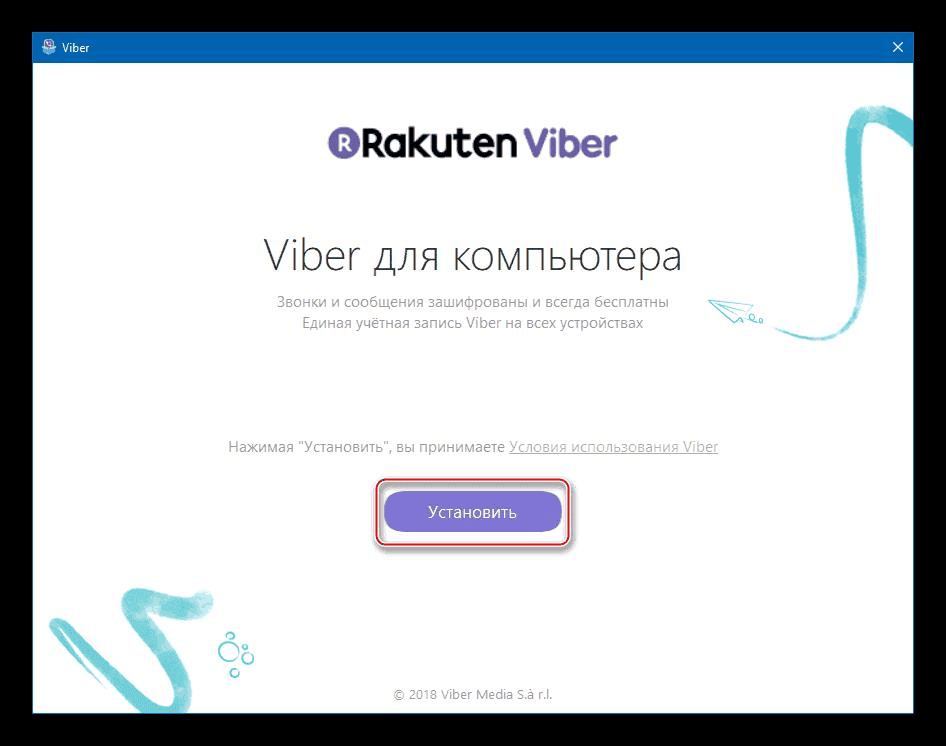

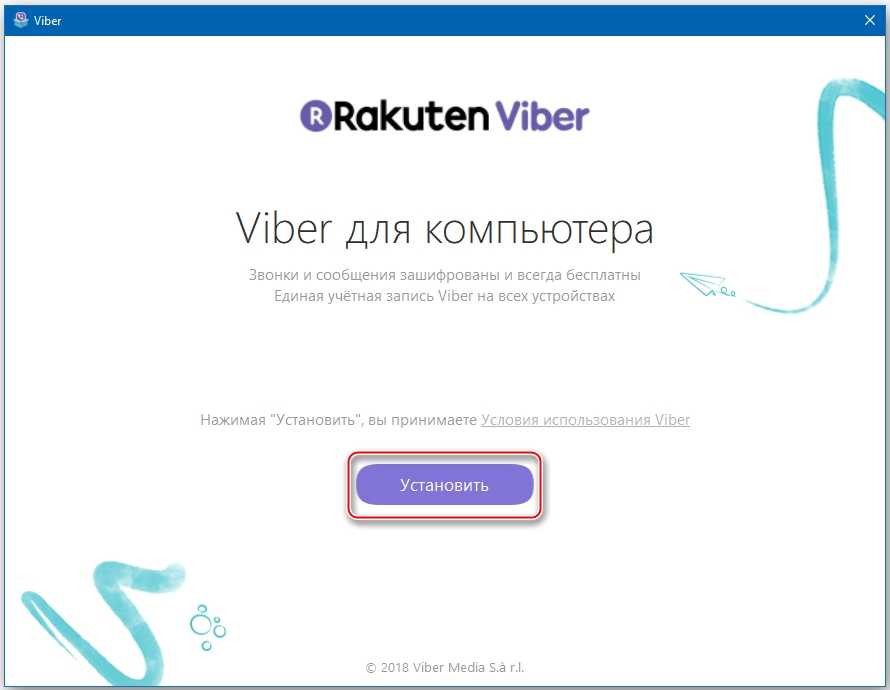 Другие требования ###
#### я. Требуется модуль puppetlabs/chocolatey
#### См. https://forge.puppet.com/puppetlabs/chocolatey ## 2. ПЕРЕМЕННЫЕ ВЕРХНЕГО УРОВНЯ ##
### а. URL вашего внутреннего репозитория (основной). ###
#### Должно быть похоже на то, что вы видите при просмотре
#### на https://community.chocolatey.org/api/v2/
$_repository_url = 'URL ВНУТРЕННЕГО РЕПО' ### б. URL-адрес загрузки шоколадного nupkg ###
#### Этот URL-адрес должен привести к немедленной загрузке, когда вы перейдете к нему в
#### веб-браузер
$_choco_download_url = 'URL ВНУТРЕННЕГО РЕПО/package/chocolatey.1.3.1.nupkg' ### в. Центральное управление Chocolatey (CCM) ###
#### Если вы используете CCM для управления Chocolatey, добавьте следующее:
#### я. URL-адрес конечной точки для CCM
# $_chocolatey_central_management_url = 'https://chocolatey-central-management:24020/ChocolateyManagementService' #### II. Если вы используете клиентскую соль, добавьте ее сюда.
# $_chocolatey_central_management_client_salt = "clientsalt" #### III.
Другие требования ###
#### я. Требуется модуль puppetlabs/chocolatey
#### См. https://forge.puppet.com/puppetlabs/chocolatey ## 2. ПЕРЕМЕННЫЕ ВЕРХНЕГО УРОВНЯ ##
### а. URL вашего внутреннего репозитория (основной). ###
#### Должно быть похоже на то, что вы видите при просмотре
#### на https://community.chocolatey.org/api/v2/
$_repository_url = 'URL ВНУТРЕННЕГО РЕПО' ### б. URL-адрес загрузки шоколадного nupkg ###
#### Этот URL-адрес должен привести к немедленной загрузке, когда вы перейдете к нему в
#### веб-браузер
$_choco_download_url = 'URL ВНУТРЕННЕГО РЕПО/package/chocolatey.1.3.1.nupkg' ### в. Центральное управление Chocolatey (CCM) ###
#### Если вы используете CCM для управления Chocolatey, добавьте следующее:
#### я. URL-адрес конечной точки для CCM
# $_chocolatey_central_management_url = 'https://chocolatey-central-management:24020/ChocolateyManagementService' #### II. Если вы используете клиентскую соль, добавьте ее сюда.
# $_chocolatey_central_management_client_salt = "clientsalt" #### III.
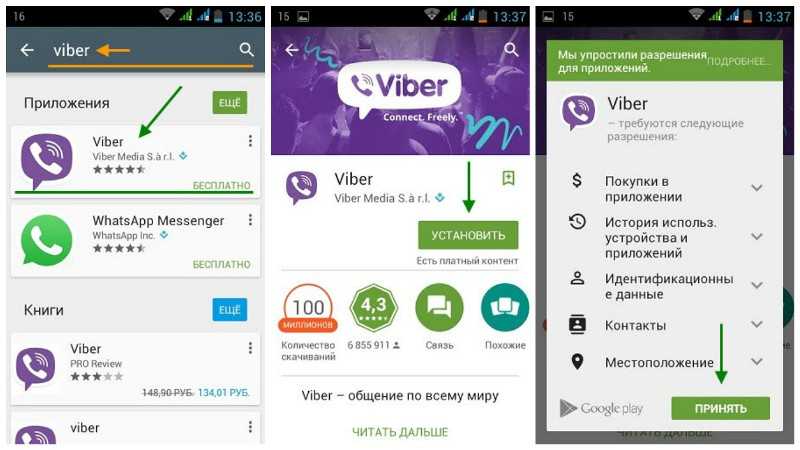 Источники ###
#### Удалить источник репозитория пакетов сообщества по умолчанию
Chocolateysource {'chocolatey':
гарантировать => отсутствует,
местоположение =>
Источники ###
#### Удалить источник репозитория пакетов сообщества по умолчанию
Chocolateysource {'chocolatey':
гарантировать => отсутствует,
местоположение =>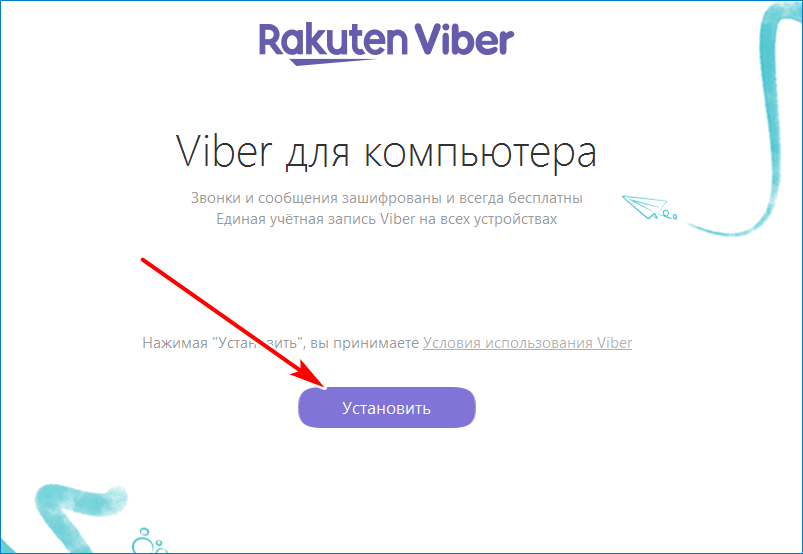 #### Обратите внимание, что источником здесь является канал OData, аналогичный тому, что вы видите
#### при переходе на https://community.chocolatey.org/api/v2/ пакет {'шоколад':
гарантировать => последний,
провайдер => шоколадный,
источник => $_repository_url,
} ## 5. ОБЕСПЕЧЬТЕ ШОКОЛАД ДЛЯ БИЗНЕСА ##
### Если у вас нет Chocolatey for Business (C4B), вы можете удалить его отсюда. ### а. Убедитесь, что файл лицензии установлен ###
#### Создайте пакет лицензии с помощью сценария из https://docs.chocolatey.org/en-us/guides/organizations/organizational-deployment-guide#exercise-4-create-a-package-for-the-license # TODO: добавить ресурс для установки/обеспечения пакета шоколадной лицензии
package {'шоколадная лицензия':
гарантировать => последний,
провайдер => шоколадный,
источник => $_repository_url,
} ### б. Отключить лицензионный источник ###
#### Лицензионный источник нельзя удалить, поэтому его необходимо отключить.
#### Это должно произойти после того, как лицензия была установлена пакетом лицензий.
#### Обратите внимание, что источником здесь является канал OData, аналогичный тому, что вы видите
#### при переходе на https://community.chocolatey.org/api/v2/ пакет {'шоколад':
гарантировать => последний,
провайдер => шоколадный,
источник => $_repository_url,
} ## 5. ОБЕСПЕЧЬТЕ ШОКОЛАД ДЛЯ БИЗНЕСА ##
### Если у вас нет Chocolatey for Business (C4B), вы можете удалить его отсюда. ### а. Убедитесь, что файл лицензии установлен ###
#### Создайте пакет лицензии с помощью сценария из https://docs.chocolatey.org/en-us/guides/organizations/organizational-deployment-guide#exercise-4-create-a-package-for-the-license # TODO: добавить ресурс для установки/обеспечения пакета шоколадной лицензии
package {'шоколадная лицензия':
гарантировать => последний,
провайдер => шоколадный,
источник => $_repository_url,
} ### б. Отключить лицензионный источник ###
#### Лицензионный источник нельзя удалить, поэтому его необходимо отключить.
#### Это должно произойти после того, как лицензия была установлена пакетом лицензий.
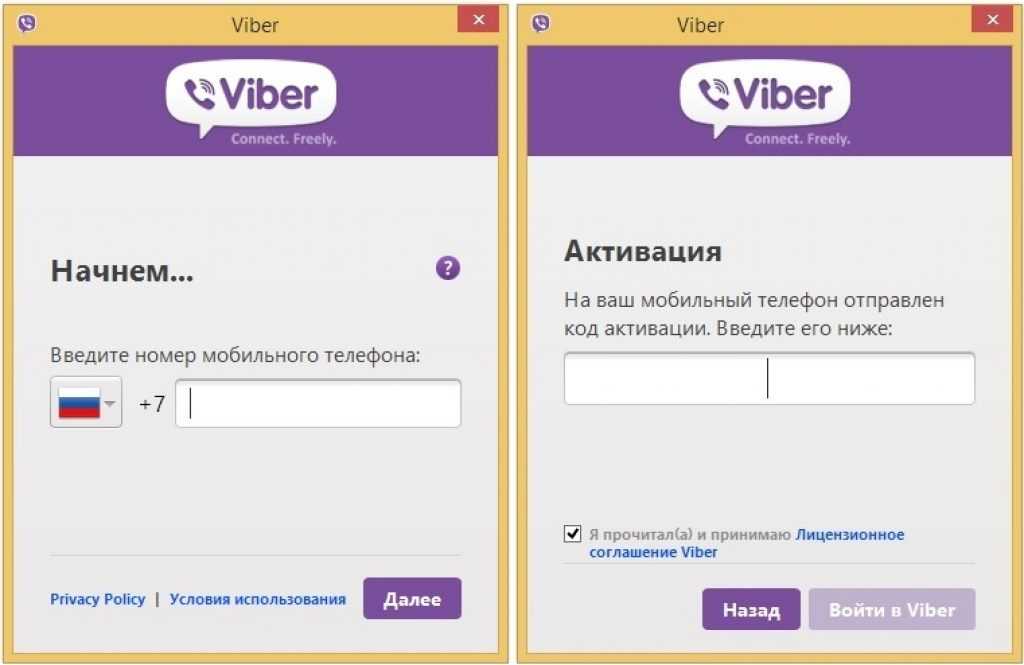 Вы можете посетить страницы функций, чтобы увидеть, что вы также можете включить:
#### - Конструктор пакетов - https://docs.chocolatey.org/en-us/features/paid/package-builder
#### - Package Internalizer - https://docs.chocolatey.org/en-us/features/paid/package-internalizer
#### - Синхронизация пакетов (3 компонента) - https://docs.chocolatey.org/en-us/features/paid/package-synchronization
#### - Редуктор пакетов - https://docs.chocolatey.org/en-us/features/paid/package-reducer
#### - Аудит упаковки - https://docs.chocolatey.org/en-us/features/paid/package-audit
#### – Пакетный дроссель — https://docs.chocolatey.org/en-us/features/paid/package-throttle
#### — Доступ к кэшу CDN — https://docs.chocolatey.org/en-us/features/paid/private-cdn
#### – Брендинг – https://docs.chocolatey.org/en-us/features/paid/branding
#### - Self-Service Anywhere (необходимо установить дополнительные компоненты и настроить дополнительную конфигурацию) - https://docs.chocolatey.org/en-us/features/paid/self-service-anywhere
#### - Chocolatey Central Management (необходимо установить дополнительные компоненты и настроить дополнительную конфигурацию) - https://docs.
Вы можете посетить страницы функций, чтобы увидеть, что вы также можете включить:
#### - Конструктор пакетов - https://docs.chocolatey.org/en-us/features/paid/package-builder
#### - Package Internalizer - https://docs.chocolatey.org/en-us/features/paid/package-internalizer
#### - Синхронизация пакетов (3 компонента) - https://docs.chocolatey.org/en-us/features/paid/package-synchronization
#### - Редуктор пакетов - https://docs.chocolatey.org/en-us/features/paid/package-reducer
#### - Аудит упаковки - https://docs.chocolatey.org/en-us/features/paid/package-audit
#### – Пакетный дроссель — https://docs.chocolatey.org/en-us/features/paid/package-throttle
#### — Доступ к кэшу CDN — https://docs.chocolatey.org/en-us/features/paid/private-cdn
#### – Брендинг – https://docs.chocolatey.org/en-us/features/paid/branding
#### - Self-Service Anywhere (необходимо установить дополнительные компоненты и настроить дополнительную конфигурацию) - https://docs.chocolatey.org/en-us/features/paid/self-service-anywhere
#### - Chocolatey Central Management (необходимо установить дополнительные компоненты и настроить дополнительную конфигурацию) - https://docs.